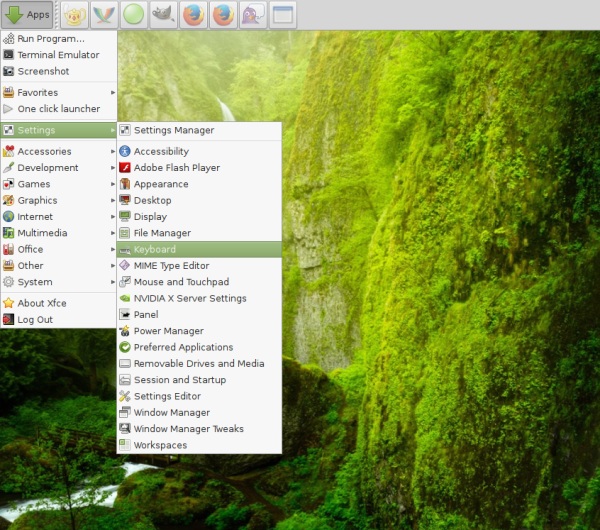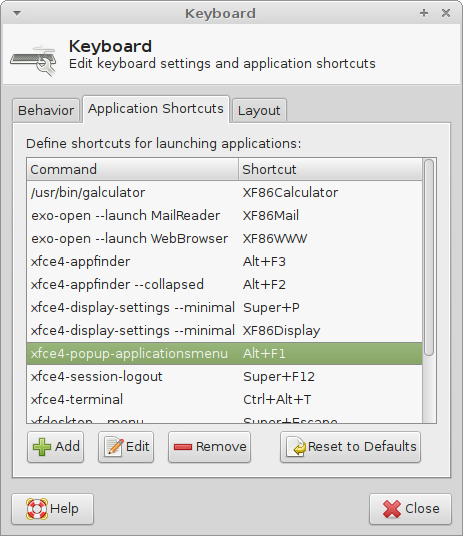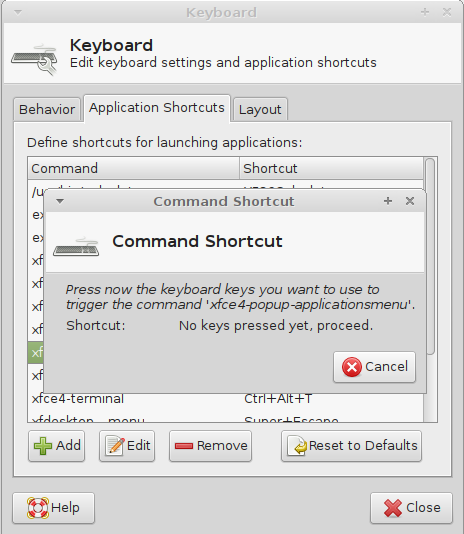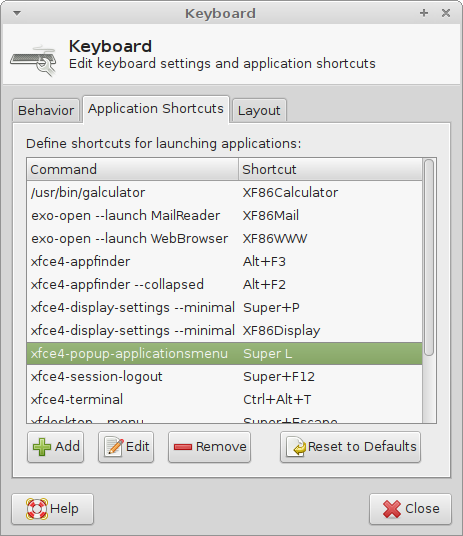XFCE on yksi suosikkini työpöytäympäristöistä Linuxissa MATE: n ohella. Oletusarvoisesti se avaa sovellusvalikon Alt + F1-näppäinyhdistelmällä. Jos haluat käyttää Win-näppäintä sovellusten valikon avaamiseen, XFCE määritetään toimimaan tällä tavalla.
Vastaanottaja määritä Win-avain sovellusvalikon avaamiseksi XFCE: ssä toimi seuraavasti:
- Avaa sovellusvalikko ja siirry kohtaan Asetukset -> Näppäimistö:
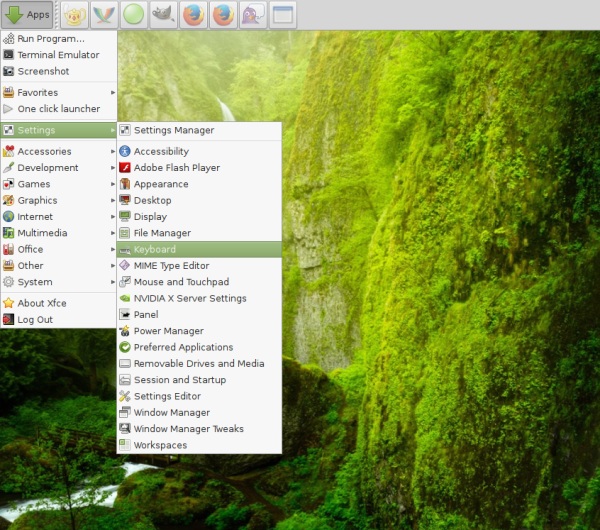
- Siirry Näppäimistö-valintaikkunassa Sovelluksen pikavalinnat -välilehdelle. Etsi viiva
xfce4-popup-applications-valikko
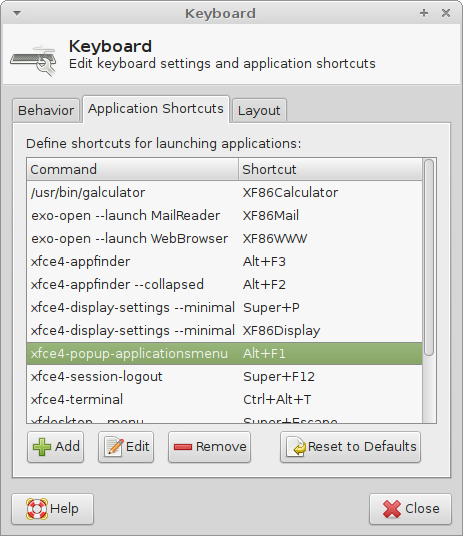
- Kaksoisnapsauta Pikakuvake-sarakkeen arvoa. Seuraava valintaikkuna avautuu:
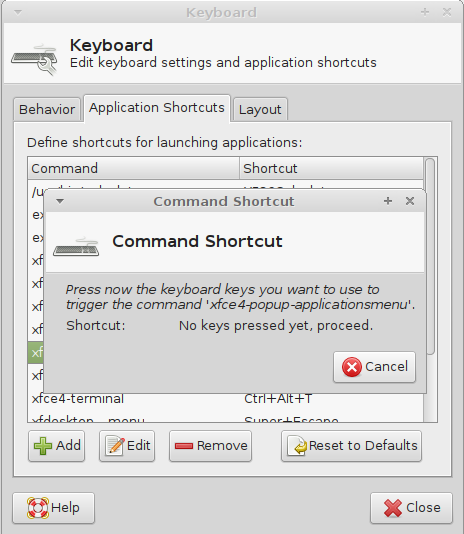
- Paina näppäimistön Win-näppäintä. Se näkyy pikavalintaluettelossa nimellä Super_L.
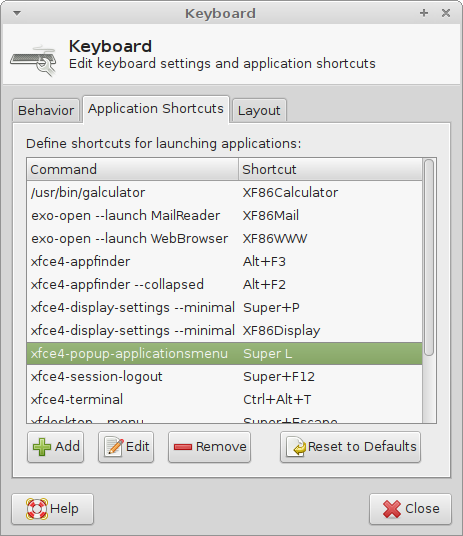
Nyt voit avata sovellusvalikon XFCE: n Win-näppäimellä. Se siitä.